PS彩色画框的制作
发布时间:2015-05-12 来源:查字典编辑
摘要:最终效果一、新建600*600像素,背景色为白色的画布。二、新建图层一,填充白色R:255G:255B:255,在菜单栏上选择滤镜—像素化—...
最终效果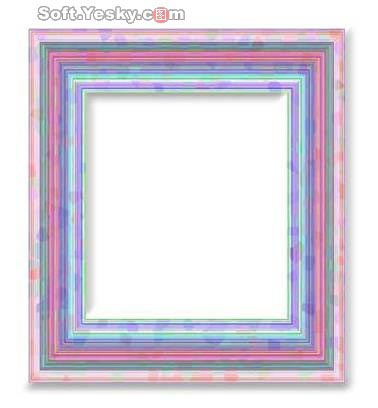
一、 新建600*600像素,背景色为白色的画布。
二、 新建图层一,填充白色R:255G:255B:255,在菜单栏上选择滤镜—像素化—点状化,在弹出的对话框中将单元格大小设置为30。(图一)
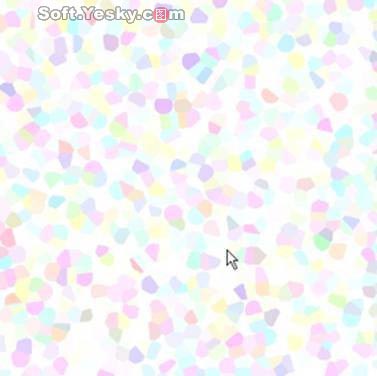
(图一)
三、 新建图层二,填充白色R:255G:255B:255(其它颜色也可),在图层面板上点击图层样式做渐变叠加,在弹出的对话框中将样式设置为菱形,角度设置为135度,再选中点击渐变框,弹出渐变编辑器,将渐变类型设置为“杂色”,粗糙度设置为100%,在选项中的“增加透明度”前打勾。可点按“随机化”按钮,挑一种满意的渐变。(图二、图三、图四)
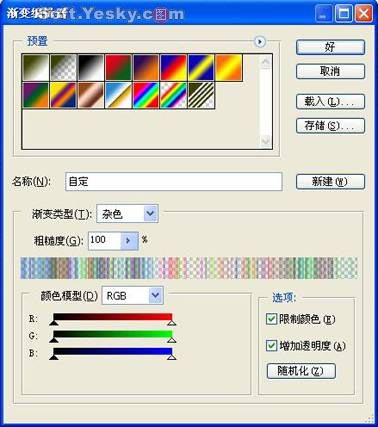
(图二)


